Informatica安装及使用文档
Informatica安装手册

Informatica安装配置手册David Jiang1. 准备工作 (2)1.1. 安装环境 (2)1.2. 数据库准备 (2)2. Window下安装配置手册 (3)2.1. 安装Informatica 的相关组件: (3)2.2. 创建知识库(Repository) (8)2.3. 创建目录(Folder) (11)2.4. Repository Server Administrator密码 (12)2.5. Informatica Server 配置步骤 (13)3. Informatica客户端工具简介 (16)3.1. Designer (17)3.2. Reposiotry Manager (17)3.3. Repository Server Administration Console (18)3.4. Workflow Manager (19)3.5. Workflow Monitor (19)1.准备工作1.1. 安装环境工作站IBM PC及兼容机处理器-Intel Pentium®显示器-SVGA以上内存-建议128MB磁盘空间-70MBWindows 95/98,Windows 2000,Windows XP或者Windows NT 4.0。
服务器Informatica ServerUNIX(HP-UX™,AIX™,Solaris ™,Linux)Windows 2000,Windows XP,Windows 2003或Windows NT 4.0。
内存-256 MB磁盘空间-40 MBRepository ServerUNIX(HP-UX™,AIX™,Solaris ™,Linux)Windows 2000,Windows XP,Windows 2003或Windows NT 4.0。
内存-16 MB,并且每管理一个知识库增加16M。
磁盘空间-40 MB知识库所在数据库Database: Oracle,DB2,Sybase,MS SQL Server,Informix,Teradata磁盘空间-数据库100 MB(推荐150 MB)1.2. 数据库准备1.在要安装Informatica服务的主机上,要提供连接到关系型数据库的Native Driver。
Infromatica环境配置

Infromatica环境配置第一章:安装Informatica前所需要的软件Oracle 10g 或更高版本低的也可以Informatica 7.1.2第二章:安装一、在安装Informatica之前要确保你的机器上有Oracle 数据库,如果没有请按下面的步骤安装其他步骤省略按照提示久可以了,最后安装成功后是第二步测试下Oracle 是否安装好听器打开就哦了第三步为Informatica创建一个新的用户并给这个用户相应的权限这样我们的oracle 就完事了,准备安装Informatica 哈哈第三章安装Informatica第一步双击Launch.exe文件第二步单击next:第三步在安装服务器的时候把这四个都打上沟,如果是客户端子要第一个CLient 就可以了,本文档主要讲的是服务器的安装,在选择你想把Informatica装在什么地方按Browse,完事后在选next第四步输入license key 在pm.lic 里面,把key粘贴过去按next第五步默认点next第六步默认next第七步next 在安装过程中会出现一些提示请按确定就可以了第八步next第八步按finish第九步安装之后出现以下两个(1)configure repository server 是配置质料库的服务的器的。
(2)servler port 是默认的5001 自己也可以该成其他的端口号但是一定要记住。
(3)Administrator 是质料库的密码,这个密码在以后还会用,所以一定要记住(4)其他的默认就可以了(5)Informatica server setup application 这个服务我们暂时不需要配置,等质料库配好子后在去配置他点exit就可以了第十步到目前为止Informatica 九安装完成了,以下就谈谈质料库和Informatica servler 配置,请注意啊!~~~~~~~~第四章Repository server Informatica Server 配置第一节:Repository server 配置先启动Informatica repository server第一步打开repository server administration console第二步新建一个质料库第三步输入你的服务器名字,也可以是你机器的ip地址和你的机器的名字都可以:输入完之后点击OK。
Informatic_安装手册

Informatica 安装手册版本:V1.0All rights reserved版权所有侵权必究文档修订记录目录1简介 (4)1.1编写目的 (4)1.2范围 (4)2运行环境 (4)2.1硬件平台 (4)2.2软件平台 (4)3使用者 (4)4BUILD版本须知 (6)5数据库搭建 (6)5.1创建数据库实例 (6)5.2创建数据库表空间、用户和角色 (6)5.2.1创建表空间 (6)5.2.2创建用户 (6)6INFORMATICA POWERCENTER8.5.1 安装 (9)6.1准备工作 (9)6.2开始安装 (10)6.2.1上传Informatica安装介质和license.key到服务器上 (10)6.2.2Informatica安装过程 (10)6.3环境变量配置 (16)6.4启停服务 (17)7INFORMATICA配置 (18)7.1.1登陆PowerCenter Administrator Console (18)7.1.2创建Repository Service (19)7.1.3创建Integration Service (20)7.1.4客户端连接配置 (22)7.1.5建立Folder (24)7.1.6创建连接串 (26)7.1.7导入ETL开发程序 (28)7.1.8Assign Integration Service (33)7.2修改I NFORMA TICA知识库配置文件 (34)1 简介1.1 编写目的本文档详细说明了Informatica的安装步骤。
通过该文档,Informatica的最终使用者将能够顺利的搭建Informatica的运行环境。
1.2 范围该文档适用环境的相关部署人员,文档使用者需要对UNIX、Linux、Aix、Weblogic和ORACLE比较熟悉,如有必要请参考相关文档。
2 运行环境2.1 硬件平台无。
2.2 软件平台服务器⏹IBM AIX,Linux,Windows,HP-UX。
INFORMATICA(LINUX)安装配置文档
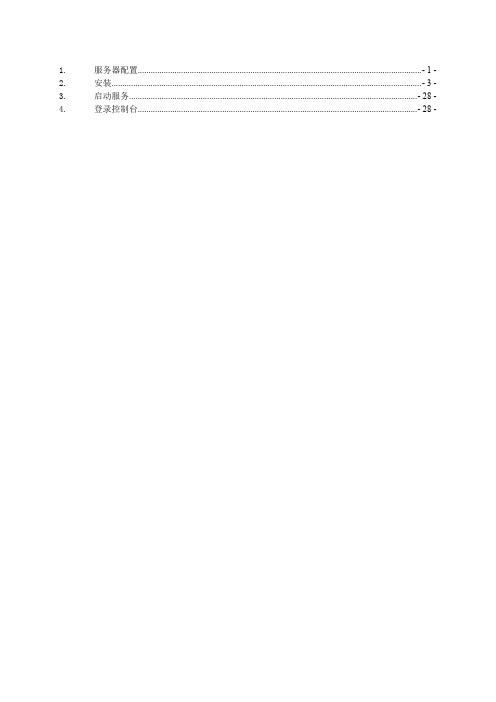
CLASSPATH=$ORACLE_HOME/jre/1.4.2/lib/rt.jar:$ORACLE_HOME/jlib:$ORACLE_HOME/netw ork/jlib:$ORACLE_HOME/rdbms/jlib:$ORACLE_HOME/plsql/jlib:$ORACLE_HOME/assistant s/jlib export CLASSPATH TNS_ADMIN=$ORACLE_HOME/network/admin export TNS_ADMIN EDITOR=vi; export EDITOR PATH=$ORACLE_HOME/bin:$PATH:/usr/bin:/etc:/usr/ccs/bin:/usr/lbin:/usr/sbin:/usr /local/bin:/usr/ucb:$HOME/bin:/usr/bin/X11:/sbin:. export PATH
ODBC 配置 [ODBC Data Sources] dBase=DataDirect 5.1 dBaseFile(*.dbf) FoxPro3=DataDirect 5.1 dBaseFile(*.dbf) Informix Wire Protocol=DataDirect 5.1 Informix Wire Protocol SQLServer Wire Protocol=DataDirect 5.1 SQL Server Wire Protocol
广州市连线科技有限公司 -2-
INFA 测试服务器安装配置文档
QuotedId=No [AIS_S001_080420] Driver=/home/infa/Informatica/PowerCenter8.1.1/ODBC5.1/lib/DWmsss21.so Description=DataDirect 5.1 SQL Server Wire Protocol Address=10.33.1.94, 1433 AlternateServers= AnsiNPW=Yes ConnectionRetryCount=0 ConnectionRetryDelay=3 Database=AIS_S001_080420 LoadBalancing=0 LogonID=programmer Password=programmer QuotedId=No IANAAppCodePage=113 ReportCodePageConversionErrors=0
Informatica PowerExchange 9.5.1 for DB2 UDB 安装和使用手册

Informatica PowerExchange 9.5.1 for DB2安装和使用手册2014-01-23杨晓东QQ: 734471791目录致读者 (4)本手册涉及的软件和配置说明 (5)DB2 Server安装和配置 (6)DB2环境要求 (6)检测是DB2是否已经打开归档 (6)未打开的状态 (7)打开的状态 (8)设置DB2为归档模式(2种方式) (8)命令行 (8)图形化 (9)创建Capture Catalog表 (18)初始化Capture Catalog表 (19)创建CDCDEMO源表 (19)启动CDCDEMO源表的CDC Change(2种方式) (20)命令行 (20)图形化 (20)PWX Server安装配置 (21)安装PWX Listener (21)配置dbmover.cfg文件 (21)启动PWX Listener (22)测试PWX连通性 (22)PWX Client端安装配置 (23)安装PWX Client 和配置Dbmover.cfg文件 (23)配置Dbmover.cfg (23)测试PWX连通性 (23)PWX Navigator中注册CDC表 (24)PWX/PWC CDC RT模式任务设置 (29)导入源表结构 (29)创建Mapping (30)创建PWX DB2LUW CDC Real Time类型的Application 连接 (31)创建Workflow,并配置Session属性 (32)执行Workflow,并验证CDC数据的同步结果 (33)PWX/PWC CDC Continuous RT模式任务设置 (34)Mapping设计 (34)配置dbmover.cfg 文件 (34)配置pwxccl.cfg 文件 (34)启动PWX Logger程序 (35)创建PWX DB2LUW CDC Real Time类型的Application 连接 (35)创建Workflow,并配置Session属性 (37)执行Workflow,并验证CDC数据的同步结果 (38)PWX/PWC Batch模式任务设置 (39)Mapping设计 (39)配置dbmover.cfg 和pwxccl.cfg (39)启动PWX Logger程序 (39)创建PWX DB2LUW CDC Change类型的Application 连接 (39)创建Workflow,并配置Session属性 (40)执行Workflow,并验证CDC数据的同步结果 (41)常用命令 (42)启动PWX Listener (42)停止PWX Listener (42)测试PWX连通性 (42)启动PWX Logger程序 (42)停止PWX Logger程序 (43)停止PWX RT程序 (43)致读者子曰:“三人行,必有我师焉。
Informatica安装及使用文档
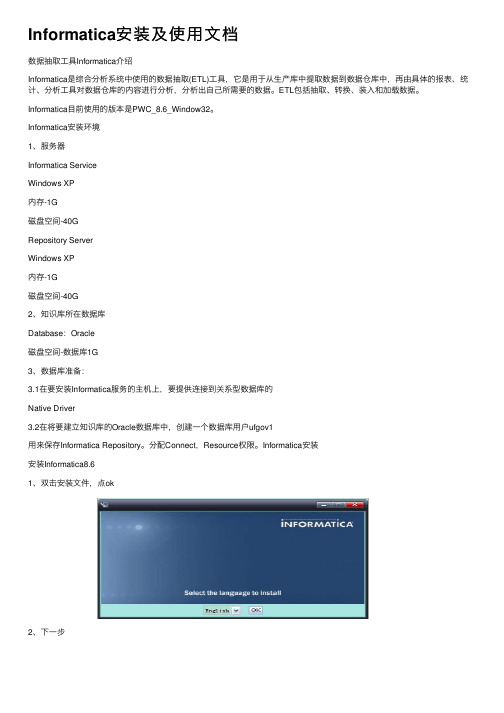
Informatica安装及使⽤⽂档数据抽取⼯具Informatica介绍Informatica是综合分析系统中使⽤的数据抽取(ETL)⼯具,它是⽤于从⽣产库中提取数据到数据仓库中,再由具体的报表、统计、分析⼯具对数据仓库的内容进⾏分析,分析出⾃⼰所需要的数据。
ETL包括抽取、转换、装⼊和加载数据。
Informatica⽬前使⽤的版本是PWC_8.6_Window32。
Informatica安装环境1、服务器Informatica ServiceWindows XP内存-1G磁盘空间-40GRepository ServerWindows XP内存-1G磁盘空间-40G2、知识库所在数据库Database:Oracle磁盘空间-数据库1G3、数据库准备:3.1在要安装Informatica服务的主机上,要提供连接到关系型数据库的Native Driver3.2在将要建⽴知识库的Oracle数据库中,创建⼀个数据库⽤户ufgov1⽤来保存Informatica Repository。
分配Connect,Resource权限。
Informatica安装安装Informatica8.61、双击安装⽂件,点ok2、下⼀步3、选择第⼀个(如果是第⼀次安装),如果需要升级点击第⼆个选项4、选择许可⽂件(key与⽂档在⼀个压缩包中)5、以下默认下⼀步,然后选择安装⽬录6、配置服务器的端⼝号7、显⽰与确认安装信息8、安装9、创建Domain10、连接数据库(选择数据库类型——>数据库服务和⽤户名、密码(注意⽤户的权限,最好⽤system))11、测试连接数据库(要保证⽬标数据库服务于监听已经启动,⽬标数据库所在服务器防⽕墙已经允许数据库的访问端⼝【往往不成功的主要原因】)12、创建Domain和node13、配置Informatica的服务(也就是需要操作系统【⽤户】的允许)14、安装成功Informatica服务配置ETL⼯具Informatica将使⽤Oracle数据库存储数据抽取过程的资源库,数据库⽤户名为ufgov1.1.登录Informatica服务器端(保证Informatica Services 8.6.0这个服务已经启动)从安装⽬录下进⼊PowerCenter Adminstrator Console或者从浏览器中直接输⼊:http://[informatica 服务所在主机IP]:6001/adminconsole进⼊登录页⾯【⽤户名为安装时为Domain设置的⽤户名和密码[见⼀中第12步],默认的超级⽤户Administrator 密码:Administrator】2.第⼀次登录后的界⾯,直接点击Administration Console/doc/4e0c41f47c1cfad6195fa7e2.html rmatica服务器主界⾯(在安装时已经创建了Domain和Node)4.建⽴资料库(Respository)5.配置资料库【选择Node,数据库类型,字符编码,数据库连接串(数据库服务名),数据库⽤户名和密码】…/./注意数据库⽤户的权限最好⽤System6.创建Integration Service(注意Repsitory User Name是admin)7.服务器配置成功了Informatica客户端登录1.启动资料库客户端进⼊Informatica PowerCencer Repository Manager界⾯2.连接服务器(2.1、始化Domain——>2.2、连接资料库)2.1始化Domain添加Domain(Add a new domain)Gateway Host为安装Informatica服务器主机的IP Gateway Port为安装服务器是设置的端⼝号点击ok⾃动找到服务器端得资料库(ufogv_Rep_Service)点击Ok后在资料库的客户端就可以看到服务器端的资料库了。
INFROMATICA安装文档
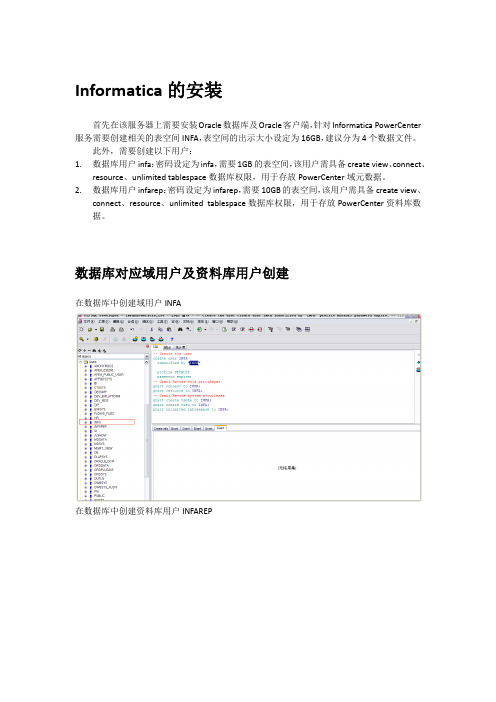
Informatica的安装首先在该服务器上需要安装Oracle数据库及Oracle客户端,针对Informatica PowerCenter 服务需要创建相关的表空间INFA,表空间的出示大小设定为16GB,建议分为4个数据文件。
此外,需要创建以下用户:1.数据库用户infa:密码设定为infa,需要1GB的表空间,该用户需具备create view、connect、resource、unlimited tablespace数据库权限,用于存放PowerCenter域元数据。
2.数据库用户infarep:密码设定为infarep,需要10GB的表空间,该用户需具备create view、connect、resource、unlimited tablespace数据库权限,用于存放PowerCenter资料库数据。
数据库对应域用户及资料库用户创建在数据库中创建域用户INFA在数据库中创建资料库用户INFAREPInformatica server安装选择informatica安装介质选择中文简体后点击ok单击下一步选择安装PowerCenter8.6.1选择许可证密钥文件,找到相应的key检查安装必备条件选择安装目录不勾选启用HTTPS单击下一步查看安装信息并单击安装在域配置中选择”建域,单击下一步输入数据库中创建的域用户信息,并测试连接测试连接通过后点击确定输入要创建的域名、节点名、域用户名和域密码等信息后单击下一步密码为admin在浏览器中输入地址进入PowerCenter管理控制台地址:http://192.168.1.100:6001http://localhost:6001单击Create选择”Repository Service”,创建资料库服务输入选择要创建的Repository Service名、选择节点、数据库类型、CodePage、连接字符串、在数据库中创建的资料库用户名、密码、Creation Mode信息后创建资料库服务!!!!注意ConnectString:ORCL是指的本机数据库的tnsname设置OperatingMode为Normal单击Create创建Integration Service输入要创建的Integration Service名称、选择节点、Repository Service并输入用户名和密码后单击创建安装完成后查看目录Informatica客户端安装双击install.bat安装客户端单击下一步选择”安装PowerCenter Client8.6.1并单击”下一步选择安装目录单击安装安装成功点击完成后完成安装查看安装目录配置客户端在客户机hosts文件中添加informatica服务器相应的计算机名和IP选择PowerCenter Repository Manager配置资料库添加域配置相应的计算机名和端口配置成功就会在右边看到相应的资料库服务打开资料库管理双击资料库填写资料库用户名和密码新建Folder新建Folder成功打开PowerCenter Designer右击打开folder。
Informatica PowerCenter 8.6.1安装配置手册
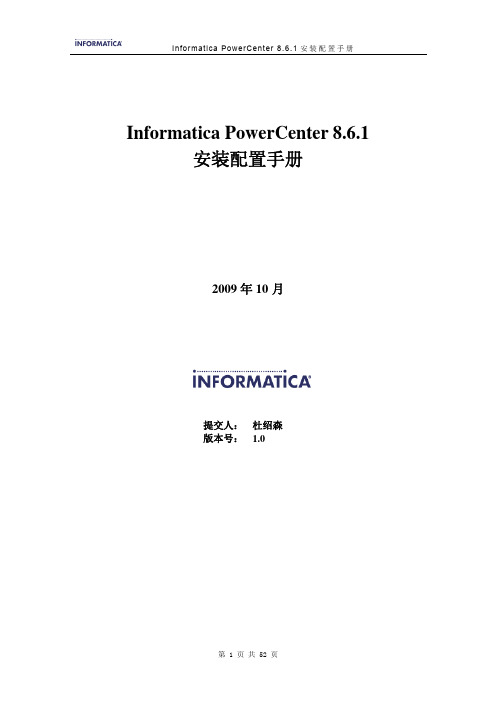
Informatica PowerCenter 8.6.1安装配置手册2009年10月提交人:杜绍森版本号: 1.0目录安装前准备事项 (4)PowerCenter 8.6.1对系统的配置要求 (4)PowerCenter 8.1对数据库的配置要求 (6)PowerCenter 8.6.1对第三方软件的要求 (7)PowerCenter在UNIX下的安装 (9)配置UNIX用户的环境变量 (9)安装Domain和第一个Node (10)执行install.bin –i console命令 (10)指定PowerCenter服务的license key (12)定制化安装 (13)选择安装PowerCenter Services为例 (13)设定第一个Node的根路径 (14)创建新Domain (15)设定Domain的 Metadata库 (15)安装成功 (16)登陆到控制台 (18)安装后续Node (19)执行install.bin –i console命令 (19)指定PowerCenter服务的license key (21)定制化安装 (22)选择安装PowerCenter Services (22)设定新Node的根路径 (23)加入现有Domain (24)设定Domain信息 (24)设定新Node信息 (25)安装成功 (25)登陆到控制台 (27)PowerCenter在Windows下的安装 (28)选定“Server”安装选项 (28)欢迎界面 (29)为PowerCenter指定license key (30)安装前的必备条件 (30)指定PowerCenter的安装根路径 (31)选择是否启用HTTPS (31)安装需求总结 (32)安装进行过程中。
(33)选择是否创建新的Domain (33)配置存储Domain配置信息的数据库连接信息 (34)配置域信息 (34)配置Informatica Services启动用户 (35)PowerCenter Services的安装总结 (36)对应的安装日志 (36)Logon 管理控制台(Admin Console) (37)登陆后的页面 (38)创建Repository Service (39)客户端安装非常简单,这里不再敖续 (46)PowerCenter 8.1管理操作 (46)登陆到Administration Console (46)创建Repository Service.........................................................................错误!未定义书签。
informatica零基础教程
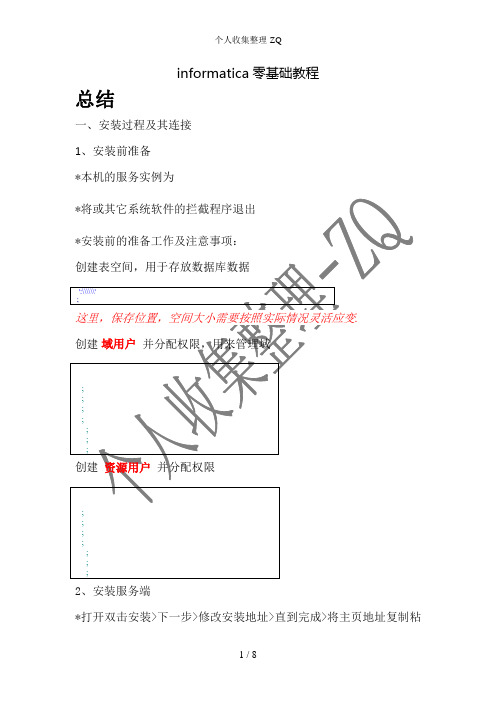
informatica零基础教程总结一、安装过程及其连接1、安装前准备*本机的服务实例为2、安装服务端*打开双击安装>下一步>修改安装地址>直到完成>将主页地址复制粘贴到浏览器地址栏中回车继续浏览此网页(不推荐)用户名()、密码()登陆*创建存储库服务器:域导航器右边操作创建存储库服务命名、许可证、节点都选择最下面的下一步数据库类型()、(用户名和密码:准备时新创建的用户名和密码)、数据库服务实例名()、代码页选3*已选定表名成功二、组件过程、、聚合和行级转换*源:源从数据库导入连接连接选择取数据的表确定(若源列表中有表,则不用再导入;若有多个,也得导入)*目标表方法一(目标从数据库导入连接连接选择取数据的表确定(若源列表中有表,则不用再导入)双击表头重命名端口选择(删除、添加)需要字段和是否输入、输出确定*钮存***、过滤器(查找的员工)*源:源从数据库导入连接连接选择取数据的表确定(若源列表中有表,则不用再导入)*目标表方法一(目标从数据库导入连接连接选择取数据的表确定(若源列表中有表,则不用再导入)双击表头重命名端口选择(删除、添加)需要字段和是否输入、输出确定方法二、直接在源中拖拽过来双击表头重命名端口选择(删除、添加)需要字段和是否输入、输出确定目标生成执行语句连接目标表所属用户名、密码(、)生成并执*57、**源表,则不用再导入)*目标表方法一(目标从数据库导入连接连接选择取数据的表确定(若源列表中有表,则不用再导入)双击表头重命名端口选择(删除、添加)需要字段和是否输入、输出确定、方法二、直接在源中拖拽过来双击表头重命名端口选择(删除、添加)需要字段和是否输入、输出确定*映射:映射创建命名()拖入源表点击聚合按钮双击表头端口选择(删除、添加)需要字段和是否输入、输出分组字段选择分组按钮确定点击存储过程按钮登陆存储过程所属用户连接选择存储过程确****源*列表中有表,则不用再导入)双击表头重命名端口选择(删除、添加)需要字段和是否输入、输出确定、方法二、直接在源中拖拽过来双击表头重命名端口选择(删除、添加)需要字段和是否输入、输出确定*目标生成执行语句连接目标表所属用户名、密码(、)生成并执行语句到中查看是否已创建表头*映射:映射创建命名()拖入源表点击排序按钮双击表头端口选择(删除、添加)需要字段和是否输入、输出(排序字段选择键选择升序降序)确定连接源表和排序器对应字段拖入目标表连接目标表和过滤器对应字段保存810*源*添加)需要字段和是否输入、输出确定*映射:映射创建命名()拖入源表点击路由器转换按钮双击表头分组添加分组按钮处修改条件(如)确定拖入目标表连接目标表和路由器器对应字段保存*任务:任务创建命名*工作流:工作流创建命名双击映射选择源数据库目标数据库加载项改为确定保存*启动:(工作流启动工作流)(右键单击任务启动任务)、增量抽取*源:源从数据库导入连接连接选择取数据的表确定(若源列表中有**(从目标表查询的字段对应字段保存*任务:任务创建命名*工作流:工作流创建命名双击映射选择源数据库目标数据库加载项改为确定保存*启动:(工作流启动工作流)(右键单击任务启动任务)。
Informatica PowerExchange961 Windows + Linux版本安装使用手册
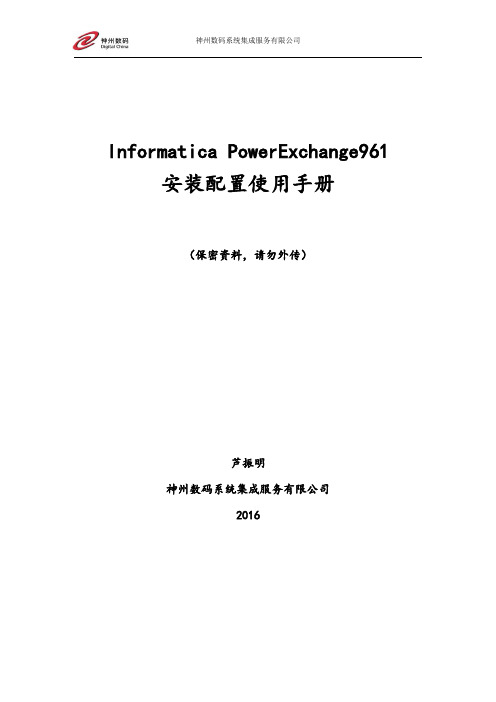
Informatica PowerExchange961 安装配置使用手册(保密资料,请勿外传)芦振明神州数码系统集成服务有限公司2016目录1、安装前准备 (3)2、安装前操作 (4)3.Linux版本安装 (5)4、windows版本安装 (8)5、Server端配置 (13)6、Client配置 (17)7、被监听数据库配置 (13)8、PowerExchange快速配置开发 (17)9、各服务器配置参考............................................. 错误!未定义书签。
1、安装前确认操作系统、资料库是Informatica PowerExchange961版本所支持的。
注:1)S表示只支持物理机,NS表示不支持,NA表示不适用,SV 表示支持物理机与虚拟机。
2)CDC列是PowerExchange for oracle CDC的支持性。
2、根据操作系统类型、位数,获取PowerExchange的安装介质,本次安装文件为:PExchange961HF3.zip。
说明:PowerExchange安装区分操作系统类型,不区分客户端与服务端。
3、获取Informatica PowerCenter的key文件,例如:8C5B-EAB0-1901-00E2-AF81-533D-B703-1262-F470-E9ED-9E0C-83E6 -FB5B。
1、安装用户选择:1)windows安装,则直接安装即可,不需选择特殊用户。
2)如果linux安装,且安装在PowerCenter Server上,那么建议使用安装PowerCenter的用户来安装。
3)如果linux安装,且是安装在oracle数据库端,那么可以新建一个PowerExchange的安装用户,也可以采用安装oracle的用户进行安装。
2、上传安装介质解压安装文件。
解压PExchange961HF3.zip后,获取到pwx961_03_linux_em64t.tar Linux版解压后,显示如下:Windows版解压后,显示如下:3、PowerExchange不管是作为客户端使用,还是服务器使用,都要先安装PowerCenter然后安装PowerExchange。
Informatica_Powercenter安装与配置参考文档

—Informatica Powercenter安装、配置及简单使用文档文档控制变更记录3日期作者版本变更参考目录1概述 (1)1.1读者对象 (1)1.2参考文档 (1)2软件简介 (2)2.1概念 (2)2.2作用 (2)3安装准备 (4)3.1系统要求 (4)3.2数据库账户 (5)3.3注意事项 (5)4POWERCENTER安装 (6)4.1服务器端安装 (6)4.1.1运行安装向导 (6)4.1.2选择安装类型 (7)4.1.3选择License Key (8)4.1.4选择安装路径 (10)4.1.5设置https协议 (10)4.1.6域选择与配置 (13)4.1.7配置节点 (15)4.1.8选择System账户 (16)4.1.9安装成功 (16)4.2客户端安装 (18)4.2.1运行安装向导 (18)4.2.2选择安装类型 (19)4.2.3选择安装路径 (20)4.2.4安装成功 (22)4.3官方文档安装 .......................................................................................................... 错误!未定义书签。
4.3.1运行安装向导................................................................................................. 错误!未定义书签。
4.3.2选择安装路径................................................................................................. 错误!未定义书签。
4.3.3安装成功......................................................................................................... 错误!未定义书签。
Informatica9.1安装部署
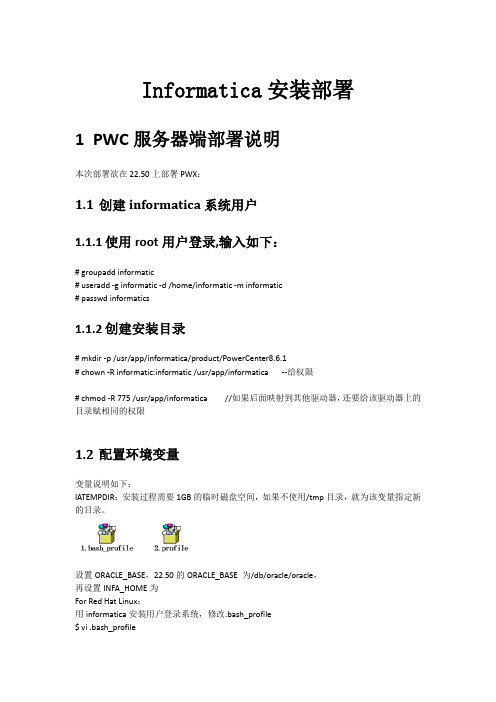
Informatica安装部署1PWC服务器端部署说明本次部署欲在22.50上部署PWX;1.1创建informatica系统用户1.1.1使用root用户登录,输入如下:# groupadd informatic# useradd -g informatic -d /home/informatic -m informatic# passwd informatics1.1.2创建安装目录# mkdir -p /usr/app/informatica/product/PowerCenter8.6.1# chown -R informatic:informatic /usr/app/informatica --给权限# chmod -R 775 /usr/app/informatica //如果后面映射到其他驱动器,还要给该驱动器上的目录赋相同的权限1.2配置环境变量变量说明如下:IATEMPDIR:安装过程需要1GB的临时磁盘空间,如果不使用/tmp目录,就为该变量指定新的目录。
设置ORACLE_BASE,22.50的ORACLE_BASE 为/db/oracle/oracle,再设置INFA_HOME为For Red Hat Linux:用informatica安装用户登录系统,修改.bash_profile$ vi .bash_profile1.2.1追加录入下列内容#for OracleORACLE_BASE=/usr/app/oracle; export ORACLE_BASEORACLE_HOME=$ORACLE_BASE/product/10.1.0/db_1; export ORACLE_HOME#ORACLE_SID=orcl; export ORACLE_SID#ORACLE_TERM=xterm; export ORACLE_TERMPATH=/usr/sbin:$PATH; export PATHPATH=$ORACLE/bin:$PATH; export PATHLD_LIBRARY_PATH=$ORACLEHOME/lib:/lib:/usr/lib; export LD_LIBRARY_PATH#CLASSPATH=$ORACLE_HOME/JRE:$ORACLE_HOME/jlib:$ORACLE_HOME/rdbms/jlib; export CLASSPATH#DISPLAY=“localhost:0.0”; export DISPLAY //必要时使用LANG=C; export LANGPM_CODEPAGENAME=”MS936”; export PM_CODEPAGENAME //参数值详见附录错误!未找到引用源。
Informatica安装、平抽、增量抽取

一,Informatica安装的注意事项rmatica安装⑴首先在该服务器上需要安装Oracle 数据库及Oracle 客户端,针对Informatica PowerCenter 服务需要创建相关的表空间INFA,表空间的初始大小设定为16GB,建议分为4 个数据文件。
此外,需要创建以下用户:数据库用户infa :密码设定为infa,需要1GB 的表空间,该用户需具备create view 、connect 、resource 、unlimited tablespace 数据库权限,用于存放PowerCenter 域元数据。
数据库用户infarep:密码设定为infarep,需要10GB 的表空间,该用户需具备create view、connect、resource、unlimited tablespace 数据库权限,用于存放PowerCenter 资料库数据。
⑵接下来按照informatica安装文档进行安装即可。
2.安装及配置中遇到的问题及解决方案⑴出现错误代码为-1的问题,即在安装INFA的时候,PING不通,建议的解决方法是:可以在path中加上server的bin目录(默认为C:\Informatica\PowerCenter8.6.1\server\bin), 不需要重启,直接Retry即可。
如果还是ping不通,则确认服务项InformaticaServices8.6.1是否启动,如果没启动,则启动。
⑵出现错误代码为1的问题:是因为服务器端是64位,客户端是32位,如果先装的服务器端,后装的客户端就会覆盖服务器端,因此会出现问题,建议的解决方法是:先装客户端,再装服务器端。
二,利用Informatica平抽和增量抽取⒈平抽的实现:在PL/SQL中建立与源表结构相同的目标表,初始为一个空表:点击图标,选择Sources,选择Import from Database:输入用户名和密码——〉connect,选择源表ADMIN,单击OK:可以看到表ADMIN如下所示:点击,选择Targets,选择Import from Database,引入目标表:如下图所示输入用户名和密码,进行连接,选择目标表ADMIN_TARGET: 可以看到目标表的结构如下所示:点击,选择Mappings,选择Create:输入Mapping name:从左侧拖拽导入的源表和目标表,得到如下的Mapping:点击图标,在Mapping 窗口松开图标,如下图所示:在空白处单击鼠标右键,可以选择Autolink、Autolink by Name、Autolink by Position等选项连接到目标表:进行链接后如下图所示,然后保存:进入Informatica PowerCenter Workflow Manager,选择Create:输入名称:建立后如下所示:点击图标,选择Mappings:点击图标建立连接:连接建立后选择Connections,选择Relational:出现如下页面,选择Oracle:点击Edit,进行如下编辑:编辑完成后,保存,选中Session,点击右键,选择Start Task运行:在Informatica PowerCenter Workflow Monitor中可以查看运行的信息,如下图所示,表示抽取成功:⒉增量抽取:在Informatica PowerCenter Designer中操作:选择Mappings——>点击Parameters and Varibles:新建变量:Name:$$VDdate,Type等项的选择如下图所示,在Initial value中输入初始的值,点击OK。
informatica-学习安装及配置

Informatica 9 安装手册修订记录目录一、文档说明 (4)二、安装前系统环境准备 (4)1.确认系统需求 (4)2.检查Informatica环境变量 (5)3.确定端口 (5)4.创建Informatica用户 (5)三、安装介质准备 (6)四、安装Informatica 服务端 (6)1.创建informatica安装用户并设置安装目录 (6)2.表空间及数据库用户准备 (6)3.准备安装介质 (7)4.运行install.sh,开始安装 (7)5.选择图形化方式进行全新安装 (8)6.选择安装类型 (8)7.系统环境检查 (9)8.指定license,设定安装目录 (9)9.安装概要 (10)10.安装过程 (10)11.创建Domain并启用HTTPS安全管理 (11)12.设置配置Domain的数据库连接信息 (11)13.配置Domain和Node信息 (12)14.安装结束 (12)五、安装informaitca客户端 (13)六、安装之后的设置 (18)1.配置环境变量 (18)2.安装/配置数据库客户端 (19)七、Informatica服务端创建服务 (20)八、验证安装结果 (22)一、文档说明二、安装前系统环境准备1.确认系统需求➢Domain和应用服务的系统需求可以在同一机器配置Informatica Domain和一个node,所有application服务运行在同一node。
如果创建包括多个node的domain,可以将application服务运行不同的node上。
Informatica node支持以下Unix或Linux安装平台:✓Sun Solaris✓HP-UX✓IBM AIX✓Red Hat Linux✓SUSE Linux下表中列出了Informatica Domain包括不同node配置的最小系统需求:➢安装过程中临时磁盘空间需求在安装过程中会产生大量的临时文件,确保有足够的可用临时空间。
Informatica安装手册
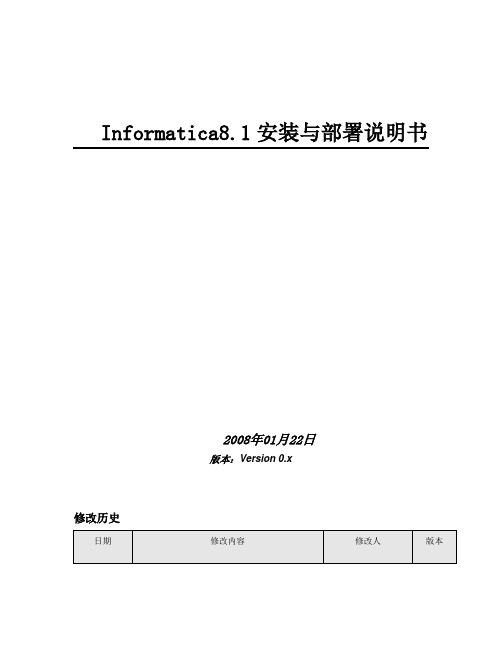
Informatica8.1安装与部署说明书2008年01月22日版本:Version 0.x修改历史审批签名(Signature) 日期(Date)签名(Signature) 日期(Date)文档说明参考文档Informatica8.1.1安装说明哪些人员需要参考本文综合业务平台项目组人员本说明书的相关文档列出与本说明书相关的文档列表缩略语和术语对英文大写联拼信息或专业术语进行解释说明Informatica8.1安装与部署说明书 (1)1 安装前准备工作 (5)1.1系统配置清单 (5)1.2安装JDK (6)1.3在数据库上的准备 (6)2 Informatica8.1.1Server的安装 (7)2.1Informatica8.1.1Server端安装 (7)2.2指定DA和MM的license key (11)2.3指定PowerCenter的安装根路径 (12)2.4指定DA和MM的Application Server(选择应用服务器) (13)2.5指定Application Server根路径 (13)2.6阅读安装信息后点击Install继续 (14)2.7安装进程中 (14)2.8选择创建新Domain (15)2.9设定Domain的Metadata库 (15)2.10配置新Domain的信息 (16)2.11Domain和第一个Node的创建中... (17)2.12配置启动PowerCenter Services的系统用户,本例中不选择直接点击next下一步182.13PowerCenter Services的配置中... . (19)2.14为Metadata Manager配置PowerCenter repository (19)2.15Metadata Manager的Repository Service创建中... . (20)2.16Metadata Manager的PowerCenter Service配置(不选择Create integration Service,character选Unicode) (21)2.17PowerCenter Service的创建中... . (22)2.18为Data Analyzer配置Repository (22)2.19Repository的创建中... .. (23)2.20PowerCenter Services安装成功 (23)3 PowerCenter Client的安装 (24)3.1选定“Client”安装选项 (24)3.2欢迎界面 (25)3.3选择自定义安装 (25)3.4选择要安装的组件 (26)3.5指定PowerCenter的安装根路径 (26)3.6指定Metadata Manger要管理的PowerCenter Repository (27)3.7阅读配置信息后点击Install (28)3.8安装进程中 (28)3.9安装成功 (29)3.10安装成功后可启动指定客户端程序 (29)4 PowerCenter Reports 的安装 (30)4.1选定“Reports”安装选项 (30)4.2欢迎界面 (31)4.3点击next继续 (31)4.4选择自定义安装 (32)4.5选择PowerCenter Reports的Server URL (32)4.6阅读配置信息后点击Install (33)4.7安装进程中 (33)4.8安装成功 (34)5 Informatica配置 (34)5.1client端资料库配置与连接(Informatica客户端的Repository Manager) (34)5.2创建一个文件夹并分配权限 (39)6备份PowerCenter资料库内容 (39)6.1选定资料库,执行Actions->Back Up Contents菜单命令 (39)6.2配置备份资料库的相关信息 (40)6.3资料库内容备份成功 (41)7 删除PowerCenter资料库内容 (43)7.1选定资料库,配置Properties->General Properties->OperatingMode为Exclusive (43)7.2选定资料库,执行Actions->Delete Contents菜单命令 (44)7.3配置有删除权限的用户名/密码 (45)7.4资料库内容删除成功 (46)8恢复PowerCenter资料库内容 (47)8.1选定资料库,执行Actions->Restore Contents菜单命令 (47)8.2选定要恢复的资料库备份文件 (48)8.3资料库内容恢复成功 (49)9 ETL目录结构部署 (49)10元数据目录结构: (51)11 ETL部署 (52)1、开发期 (52)2、运行期 (53)1安装前准备工作1.1 系统配置清单1.2 安装JDKInformatica PowerCenter 8.1的主安装界面是基于JA V A平台建立的,所以在安装前安装JDK(推荐)。
Informatica PowerCenter 9 for Linux64 安装配置
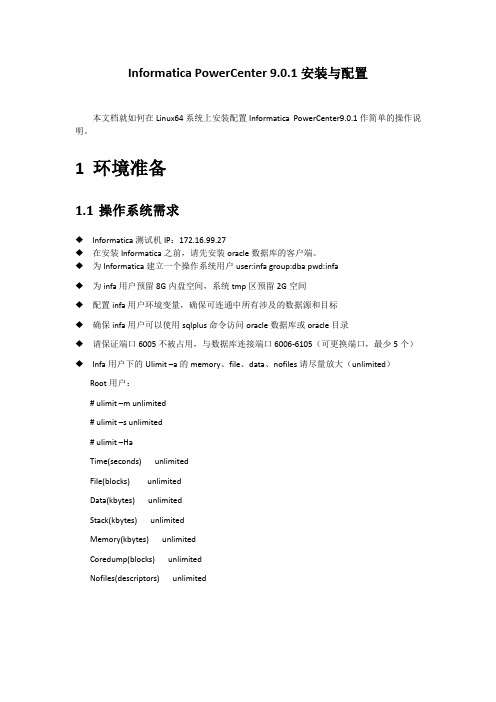
Informatica PowerCenter 9.0.1安装与配置本文档就如何在Linux64系统上安装配置Informatica PowerCenter9.0.1作简单的操作说明。
1环境准备1.1操作系统需求◆Informatica测试机IP:172.16.99.27◆在安装Informatica之前,请先安装oracle数据库的客户端。
◆为Informatica建立一个操作系统用户user:infa group:dba pwd:infa◆为infa用户预留8G内盘空间,系统tmp区预留2G空间◆配置infa用户环境变量,确保可连通中所有涉及的数据源和目标◆确保infa用户可以使用sqlplus命令访问oracle数据库或oracle目录◆请保证端口6005不被占用,与数据库连接端口6006-6105(可更换端口,最少5个)◆Infa用户下的Ulimit –a的memory、file、data、nofiles请尽量放大(unlimited)Root用户:# ulimit –m unlimited# ulimit –s unlimited# ulimit –HaTime(seconds) unlimitedFile(blocks) unlimitedData(kbytes) unlimitedStack(kbytes) unlimitedMemory(kbytes) unlimitedCoredump(blocks) unlimitedNofiles(descriptors) unlimited1.2数据库需求♦Informatica需要一个数据库(Oracle、IBM DB2、MS Sql Server或Sybase ASE)作为保存其元数据的知识库,建立一个informatica专用的表空间(DB2要求缓冲池页大小至少32K),建议至少500M。
♦为infa用户预留4G硬盘空间,1G系统tmp区空间。
Informatica完全快速学习手册.

1Informatica概述 (3)2安装Informatica8.6.1 (3)2.1服务端安装 (3)2.2客户端安装 (7)3配置管理服务器 (9)3.1创建知识库和集成服务 (9)3.2客户端到集成服务端的连接 (12)4PowerCenter Designer学习 (13)4.1概念和基本定义 (13)4.2Mapping设计和组件的使用 (15)4.2.1实例一:聚合抽取 (15)4.2.2实例二:取TOP前三条记录 (16)4.2.3实例三:抽取XML源 (19)4.3WorkFlow的设计和使用 (20)4.3.1创建Session (20)4.3.2设计WorkFlow (22)4.4Repository Manager (23)1 Informatica概述Informatica一直致力于为客户提供具有强大的元数据管理、数据集成和个性化分析递送功能的世界通行标准的统一数据服务平台。
Informatica的基础设施产品以可伸缩的、可扩展的企业级数据集成平台为特点,并广泛支持来自Informatica和其他的领先商务智能提供商的数据仓库基础设施和分析型应用软件的开发和管理,提供元数据管理解决方案,帮助企业集成、优化、审核信息资产以提高运营效率,增加客户收益,取得竞争优势。
详见文档:2 安装Informatica8.6.1这里以Informatica8.6.1为例:2.1 服务端安装找到安装目录pc861_win32_x86.zip\Server\Windows\Disk1\InstData\VM下点击安装选择安装语言,这里以中文版为例点击下一步,并选择安装PowerCenter8.6.1必须选择事先准备好的安装密匙选择安装路径HTTPS配置,配置管理控制台与配置管理器的安全通信(如果没有使用该端口就采用默认)配置好Informatica域并进行下一步,取掉为特定用户启动Informatica Services,点击完成安装2.2 客户端安装选择安装设置安装路径安装完成后可以看到包含的所有工具3 配置管理服务器3.1 创建知识库和集成服务接下来我们主要是配置知识库管理服务器,PowerCenter数据整合引擎是基于元数据驱动的,提供了基于元数据驱动的元数据知识库(Repository),知识库是PowerCenter的核心。
Informatica安装(AIX Ver5.2) ver1.2
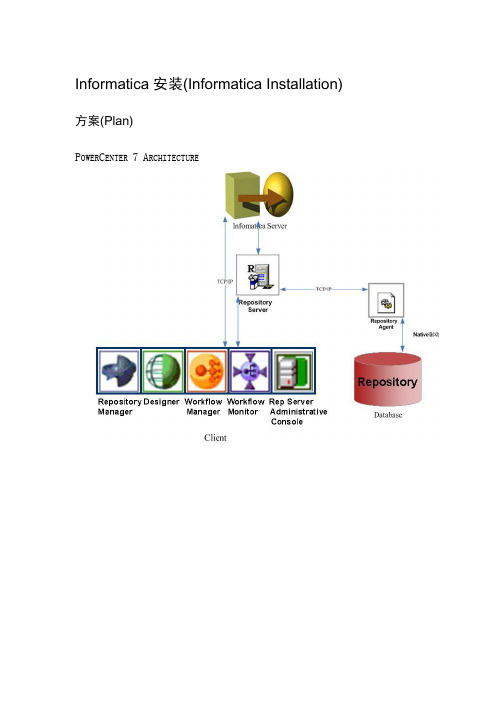
Informatica安装(Informatica Installation) 方案(Plan)P OWER C ENTER 7A RCHITECTURE环境配置实施流程(Operation Process)前期准备1.创建和配置UNIX客户在Unix上创建用户infa(其权限设置详见“操作系统用户分配”一节),修改配置.profile 文件,指定使用的shell,参数配置等(参考oracle用户的.profile)。
.Profile文件内容:PATH=/usr/bin:/etc:/usr/sbin:/usr/ucb:$HOME/bin:/usr/bin/X11:/sbin:.PATH=/user/infa/informatica/server:/user/infa/informatica/repositoryserver:$ORACLE_HOME /bi n:/usr/local/bin:$PATHORACLE_BASE=/user/oracle/app/oracleORA_NLS33=$ORACLE_HOME/ocommon/nls/admin/dataexport ORACLE_HOME=/user/oracle/app/oracle/product/9.2.0#oracle 安装路径export NLS_LANG="AMERICAN_AMERICA.UTF8"export TNS_ADMIN=$ORACLE_HOME/network/adminexport ORACLE_SID=odsts #存放Infa的Instance ID,测试机为odsts,生产机odspd,开发机odsdvexportLIBPATH=/user/infa/informatica/server:/user/infa/informatica/repositoryserver:$ORACLE_H OME/lib:/usr/lib:.export PA TH ORACLE_BASE ORA_NLS33export LANG="C"export PM_CODEPAGENAME="MS936"2.数据库准备1. 在安装Informatica服务的主机上,提供连接到关系型数据库的Native Driver。
- 1、下载文档前请自行甄别文档内容的完整性,平台不提供额外的编辑、内容补充、找答案等附加服务。
- 2、"仅部分预览"的文档,不可在线预览部分如存在完整性等问题,可反馈申请退款(可完整预览的文档不适用该条件!)。
- 3、如文档侵犯您的权益,请联系客服反馈,我们会尽快为您处理(人工客服工作时间:9:00-18:30)。
数据抽取工具Informatica介绍
Informatica是综合分析系统中使用的数据抽取(ETL)工具,它是用于从生产库中提取数据到数据仓库中,再由具体的报表、统计、分析工具对数据仓库的内容进行分析,分析出自己所需要的数据。
ETL包括抽取、转换、装入和加载数据。
Informatica目前使用的版本是PWC_8.6_Window32。
Informatica安装环境
1、服务器
Informatica Service
Windows XP
内存-1G
磁盘空间-40G
Repository Server
Windows XP
内存-1G
磁盘空间-40G
2、知识库所在数据库
Database:Oracle
磁盘空间-数据库1G
3、数据库准备:
3.1在要安装Informatica服务的主机上,要提供连接到关系型数据库的
Native Driver
3.2在将要建立知识库的Oracle数据库中,创建一个数据库用户ufgov1
用来保存Informatica Repository。
分配Connect,Resource权限。
Informatica安装
安装Informatica8.6
1、双击安装文件,点ok
2、下一步
3、选择第一个(如果是第一次安装),如果需要升级点击第二个选项
4、选择许可文件(key与文档在一个压缩包中)
5、以下默认下一步,然后选择安装目录
6、配置服务器的端口号
7、显示与确认安装信息
8、安装
9、创建Domain
10、连接数据库(选择数据库类型——>数据库服务和用户名、密码(注意用户的权限,最好用system))
11、测试连接数据库(要保证目标数据库服务于监听已经启动,目标数据库所在服务器防火墙已经允许数据库的访问端口【往往不成功的主要原因】)
12、创建Domain和node
13、配置Informatica的服务(也就是需要操作系统【用户】的允许)
14、安装成功
Informatica服务配置
ETL工具Informatica将使用Oracle数据库存储数据抽取过程的资源库,数据库用户名为ufgov1.
1.登录Informatica服务器端(保证Informatica Services 8.6.0这个服务已经启动)从安装目录下进入PowerCenter Adminstrator Console
或者从浏览器中直接输入:http://[informatica 服务所在主机IP]:6001/adminconsole
进入登录页面【用户名为安装时为Domain设置的用户名和密码[见一中第12步],默认的超级用户Administrator 密码:Administrator】
2.第一次登录后的界面,直接点击Administration Console
rmatica服务器主界面(在安装时已经创建了Domain和Node)
4.建立资料库(Respository)
5.配置资料库【选择Node,数据库类型,字符编码,数据库连接串(数据库
服务名),数据库用户名和密码】…/./注意数据库用户的权限最好用System
6.创建Integration Service(注意Repsitory User Name是admin)
7.服务器配置成功了
Informatica客户端登录
1.启动资料库客户端
进入Informatica PowerCencer Repository Manager界面
2.连接服务器(2.1、始化Domain——>2.2、连接资料库)
2.1始化Domain
添加Domain(Add a new domain)
Gateway Host为安装Informatica服务器主机的IP Gateway Port为安装服务器是设置的端口号
点击ok
自动找到服务器端得资料库(ufogv_Rep_Service)
点击Ok后在资料库的客户端就可以看到服务器端的资料库了。
2.2连接资料库
使用资料库的用户名和密码登陆(以下为第一次登录时的界面)
3.创建ETL项目(创建文件夹Folder)命名为Program_TJ_new
4.打开PowerCenter Designer
5.连接资料库(与前面连接资料库一样【略】),连接成功后,既可
以看到资料库下面的文件夹,如下图
6.创建一个简单的Mapping(从源表到目标表的映射)
6.1导入源表
打开源表工作区(Source Analyser)
导入源表
选择ODBC数据源,输入用户名和密码点击Connect 然后在select tables中选择源表,然后点击ok
成功导入源表
6.2导入目标表(与导入源表相同,这是选择目标而已【略】)6.3创建Mapping
输入Mapping名称
打开已经创建的Mapping,名称为:m_BudgetManage
编辑mapping,即源表到目标表的转换,其中可以根据需要增加过滤条件,运用表达式等,得到需要的目标数据,详细的转化组建用法参见帮助文档,下图为简单的mapping
7.创建一个简单的工作流
7.1创建源表、目标表的数据源
7.2输入数据库的用户名、密码及数据库服务名
7.3创建简单的工作流,分三步
7.3.1输入工作流名称wf_BudgetManage,选择服务ufgov_Int_service,点
下一步
7.3.2选择已经创建的Mappings,s_m_BudgetManage,点击下一步
7.3.3设定工作流运行的时间间隔,点击下一步
完成工作流的创建
7.4打开已经创建的工作流
7.5双击Session名称,为已经创建的工作流的源表、目标表选择数据源
7.6查看创建的工作流是否有效,点击如下图图标Validate,也可以右键选择
Validate
7.7运行已经创建的工作流,点击如下图图标,也可右键选择Start workflow
注:
有关定义数据源连接:
在Workflow Manager中,建立数据源连接,如步骤7.1和7.2,当数据源发生变化时,只要修改Connections中的Relational中的数据源连接即可。
8.查看作业运行情况
8.1在Informatica PowerCenter workflow Manager中运行工作流后,即可在Workflow
Monitor中查看工作流运行情况,点击Session Log可以看工作流的详细信息。
